
时间:2023-03-29 编辑:笑话
有网友反映每次在浏览器中下载文件都下载不了,有时下载到一半就停住了,有时甚至无法下载0%。对此我们该怎么去解决IE浏览器下载不了文件的问题呢?其实这个问题很好解决,只需要进行简单的几步设置即可。
方法步骤
1、打开IE浏览器在浏览器的左上角的点击“工具”,选择“Internet选项”,在“Internet选项”的“安全”点击“Internet”--“自定义级别”;
2、在“自定义级别”设置里面找到“下载”把“文件下载”和“文件下载的自动提示”都选择“启用”;
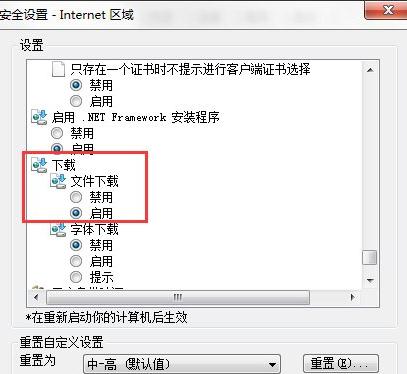
3、如果出现下载提示框显示在0%和99%就不动了问题,首先重新打开IE浏览器,重新点击下载文件,如果还是不行就进行下一步;
4、打开IE浏览器在浏览器的左上角的点击“工具”,选择“Internet选项”;
5、在“Internet选项”的“高级”里面找到“检查下载的程序的签名”在它前面不打勾;
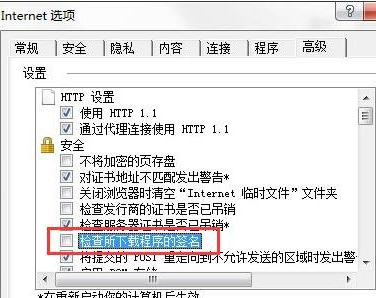
6、再在“高级”里面找到“允许运行或安装软件,即使签名无效”在它前面打勾;
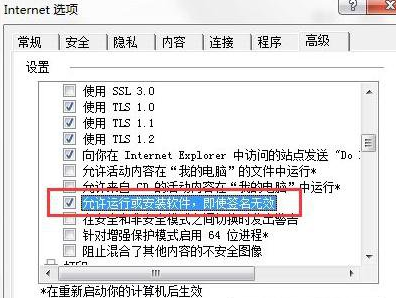
IE浏览器相关攻略推荐:
以上就是小编为您带来的全部内容,更多资讯关注游戏爱好者。